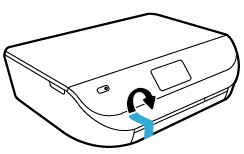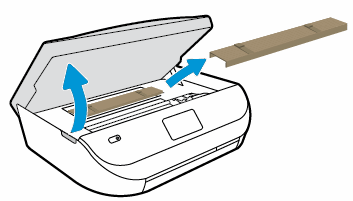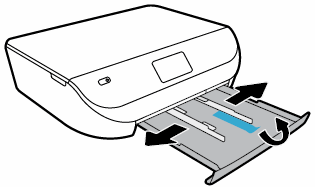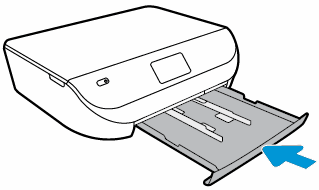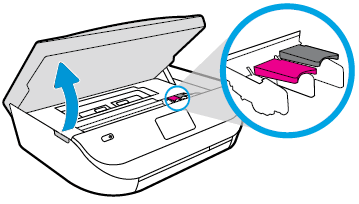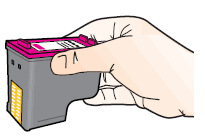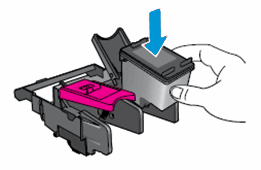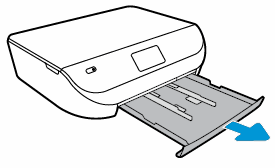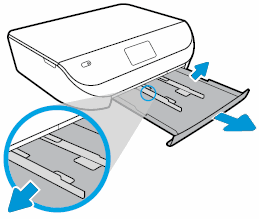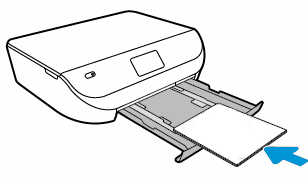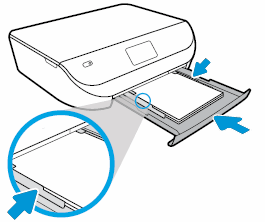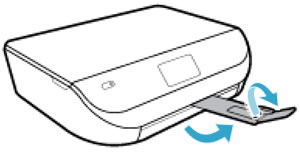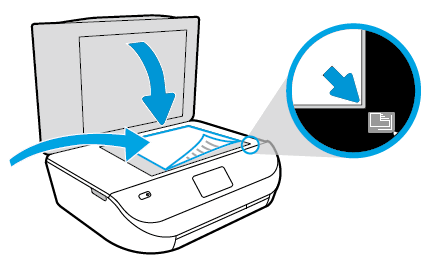Dieses Dokument gilt für All-in-One-Drucker der Modellreihen HP Deskjet Ink Advantage 5075, 5076, 5078, 5085 und 5088 sowie ENVY 5010, 5012, 5020, 5030, 5032, 5034, 5052 und 5055.
Um einen Drucker zum ersten Mal einzurichten, nehmen Sie den Drucker und alle Verpackungsmaterialien aus dem Karton, schließen Sie das Netzkabel an, legen Sie Voreinstellungen für das Bedienfeld fest, legen Sie Papier in das Zufuhrfach ein, setzen Sie die Tintenpatronen ein und laden Sie dann die Druckersoftware herunter und installieren Sie sie.
Hinweis:Wenn Sie nach Druckersoftware suchen, rufen Sie eine der folgenden Websites auf: